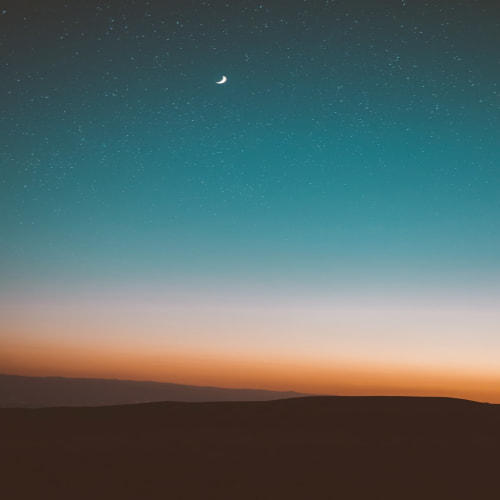이번 페이지에서는 로그인 및 회원가입한 사용자에게 세션을 부여하는 작업을 해보도록 하겠다. 세션ID를 부여하는 이유는 로그인 및 회원가입을한 회원이 또 다시 로그인 하거나 회원가입을 하는 행위를 막기 위해서 세션ID를 부여한다. 이제 코드를 작성해보자 Loginaction.jsp 그 후 태그 맨위에 다음과 같은 코드를 추가해준다. String userID = null; if(session.getAttribute("userID")!= null){ userID = (String)session.getAttribute("userID"); } if(userID != null){ // 이미 로그인 된 사용자가 로그인을 할 경우 PrintWriter script = response.getWriter(); script..
저번 시간에 로그인 까지 구현을 하였다. 이번 시간에는 회원가입을 구현해 보도록 하겠다. 우선 회원가입 창을 만들어야 한다. 회원가입 창은 Login.jsp를 그대로 복사해 온 뒤 몇가지만 수정 해주면 된다. 1. 기본 틀 jsp 연습 메인(current) 게시판 게시판 접속하기 로그인 회원가입 내 블로그로 이동하기 회원가입 화면 위에 있는 코드는 Login.jsp와 Join.jsp 코드가 동일 한 부분이다. ID, 비밀번호 입력 창까지는 동일하다. 이제 이 뒤에 추가적으로 코드를 추가해서 회원가입 창을 만들어 준다. 3. 이름 창 만들기 ˙ input type = "text" = 이름을 입력하기 위해서 text 창을 사용 ˙ name = "userName" = 입력 값을 userName 변수에 전달 4..

이전 페이지처럼 기본 준비가 끝났다면 WebContent 폴더를 오른쪽 마우스를 누른 후 New를 누른 뒤 JSP File을 선택하여 JSP 파일을 선택한다. 그 후 File name에다가 Login.jsp라고 한 후 파일을 생성한다. 파일을 생성하면 다음과 같이 나오는데 수정해주어야 할게 몇 개 있다. 다음과 같이 헤드 부분 작성이 완료되면 이제 화면에 보여줄 부분을 작성해야 한다. navbar 만들기 게시판들을 보면 맨위에 버튼이 있다. 다음과 같은 navbar를 만들어보자 jsp 연습 다음 코드를 해석해보면 내 블로그로 이동하기 이번 코드는 작성할까 말까 많이 고민했다. 왜냐면 코드는 작성했지만 내 페이지에서 동작하지 않기 때문이다. 그래도 혹시나 다른 사람들은 될 수도 있을 것 같아서 작성한다. ..